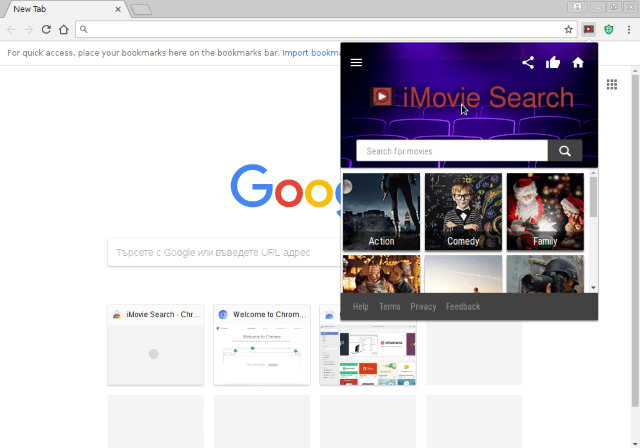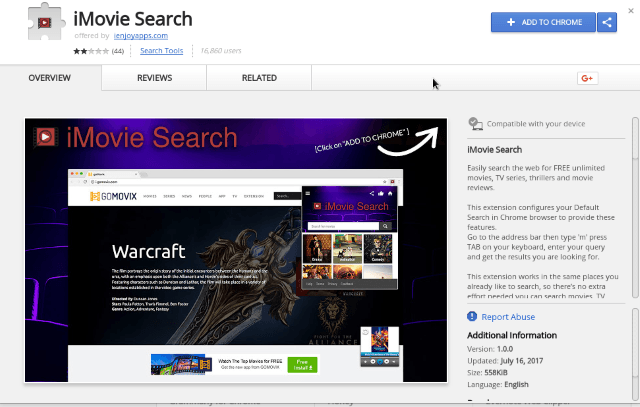この記事は、 iMovieスタート 影響を受けるPCとブラウザからリダイレクトする.
The iMovieスタート リダイレクトは、最も人気のあるWebブラウザと互換性のある危険なブラウザ拡張機能です. さまざまな種類の機能を含めるように簡単にカスタマイズできる一般的なマルウェアとして分類されます. これまでに収集されたサンプルは、ユーザーをハッカーが管理するサイトにリダイレクトする典型的なブラウザハイジャッカーの動作を示しています。. ブラウザやオペレーティングシステムから個人データを取得でき、さらにマルウェアに感染する可能性があります. iMovie Startリダイレクトのような脅威は、特定の場合にトロイの木馬インスタンスやランサムウェアプロセスにつながる可能性があります. すでにお持ちの場合 iMovieスタート PCにリダイレクトする, 削除したほうがいいです.

脅威の概要
| 名前 | iMovieスタート |
| タイプ | ブラウザハイジャッカー, PUP |
| 簡単な説明 | ハイジャック犯はホームページを変更できます, 侵害されたマシンにインストールされている各ブラウザの検索エンジンと新しいタブ. |
| 症状 | ホームページ, 影響を受けるブラウザの新しいタブと検索エンジンがiMovieStartに切り替わります. リダイレクトされ、スポンサーコンテンツが表示されます. |
| 配布方法 | フリーウェアのインストール, バンドルパッケージ |
| 検出ツール |
システムがマルウェアの影響を受けているかどうかを確認する
ダウンロード
マルウェア除去ツール
|
| ユーザー体験 | フォーラムに参加する iMovieStartについて話し合う. |

iMovieスタート–配布
iMovie Startは、以下を含むすべての一般的なWebブラウザと互換性があります。: グーグルクローム, Mozilla Firefox, インターネットエクスプローラ, マイクロソフトエッジ, SafariとOpera. ハッカーが危険なiMovieStartリダイレクトを配布するために使用できるいくつかの方法があります. それらのいくつかは次のとおりです:
- マルウェアのダウンロード —ハッカーのオペレーターは、危険なiMovieStartリダイレクトコードを通常のソフトウェアインストーラーにバンドルできます. それらは通常、公式ベンダーから取得され、ウイルスコードを含むように変更されます. 場合によっては、ユーザーはインストールプロセス中に特定のオプションのチェックを外すことで感染を禁止することができます.
- Webスクリプト —さまざまなポップアップ, リダイレクトや危険な広告は、iMovieがマルウェアのインストールを開始するきっかけとなるブラウザの動作に関与する可能性があります.
- リポジトリ —主要なブラウザで動作するプラグインリポジトリには、すでにいくつかのiMovieStartリダイレクトインスタンスが浸透しています。. それらは、アプリケーションに新しい機能を追加する便利な拡張機能であると主張しています.
- その他のマルウェア配信 — iMovie Startリダイレクトは、動作パターンの一部として他のウイルスを使用して配布できます.
検出されたiMovie検索リダイレクトの1つがChromeウェブストアでアクティブになっており、この記事を書いている時点ではまだそこから取得できます.
iMovie Searchリダイレクトのようなブラウザハイジャッカーは、コンピュータユーザーに感染する一般的な方法です。. この理由は、それがユーザーの行動にのみ依存しているという事実です. まれなケースでのみ、これらの種類の感染は、手動のユーザー介入以外の方法で配信されます. さらに、ハッカーの地下コミュニティがチュートリアルなどの多くの情報を提供するため、この種の脅威は簡単にプログラムできます。, ガイドとスターターキット.

iMovie Start –詳細分析
iMovie Startリダイレクトが行う最初のアクションの1つは、基本的なブラウザの変更です。. マルウェアエンジンはデフォルトのホームページを変更します, ハッカーが管理するメインのホームページにリダイレクトするための検索エンジンと新しいタブページ. 感染はブラウザから始まるため、ハッカーは次のようなあらゆる種類の機密情報にアクセスできます。:
- クッキー
- フォームデータ
- ブックマーク
- 歴史
- 環境設定
- アカウントのクレデンシャルとパスワード
iMovie Startがコンピュータに侵入すると、他の悪意のあるアクティビティを引き起こす可能性があります. その正確な構成に応じて、 トロイの木馬コンポーネント 自動的にユーザーをスパイし始める犠牲者に. 彼らのすべての活動は追跡され、オペレーターに中継されます. すべてのキーストロークとマウスの動きをログファイルに記録し、任意のコマンドを実行することもできます. トロイの木馬ウイルスは、感染したホストの制御を引き継ぐ能力を持っているため、ボットネットネットワークを作成するための一般的なツールです。.
ブラウザハイジャッカーはにつながる可能性があることに注意してください 暗号通貨マイナー. 彼らは、攻撃者に利益をもたらすために、コンピューターの利用可能なハードウェアリソースを利用して、集中的なタスクを計算します。. 主なタイプは2つあります。ブラウザインスタンスが実行されている場合にのみ動作するマルウェアモジュールと、オペレーティングシステム自体に感染し、永続的な脅威であるスタンドアロンアプリケーションです。.
iMovie Searchリダイレクトは、という会社によって作成されています ienjoyapps 所有者を明確に述べていない. 無料のメールホストでホストされている一般的なメールアドレスを提供します (Yahoo) 犠牲者に警告する必要があります. 危険なセキュリティとプライバシーへの影響のいくつかは、プライバシーポリシーと利用規約のドキュメントに概説されています.
これらは、iMovie検索リダイレクトが自動的に機密情報の収集を開始するという事実に関連しています. 概説されている情報には主に2つのタイプがあります:
- 個人を特定できるデータ —このタイプの情報は、被害者の身元を明らかにする可能性のある文字列と値を指します. 例には名前が含まれます, 住所, メール, 電話番号, 設定とアカウントの資格情報.
- 匿名のメトリクス —この情報は、主にホストコンピューターに関する詳細で構成されています, インストールされたアプリケーションと統計目的で使用される追加データ.
被害者は主に、上部の検索バーの横にインストールされているボタンをアクティブにすることで、iMovie検索リダイレクトを操作できます。. オペレーターによると、これにより、ユーザーは特定のタイトルに関するデータをより簡単に見つけることができます. ただし、上記のマルウェア操作から注意をそらすだけです。. サイトをさらに調べると、ハイジャック犯はアフィリエイトアドオンとユーティリティの大規模なネットワークの一部であることがわかります. それらはすべて分散され、同様の方法で動作します. この記事を書いている時点で、いくつかの例は次のとおりです。:
- iMusic検索 —無料の無制限の音楽をウェブで簡単に検索, 歌, フルアルバム, ミュージックビデオ.
- iGames検索 —無料の無制限ゲームをウェブで簡単に検索.
- オンラインハッシュジェネレータ —これは、任意の長さの文字列を取得し、さまざまなアルゴリズムを介して任意のタイプのハッシュにエンコードできるツールです。. このエンコードは単方向であり、文字列をエンコードして戻す方法はありません.
- オンライン電卓 —これは、根の抽出などの複雑な計算を行うのに役立つ計算機です。, 三角関数, 対数, パーセンテージ, 等.
- オンライン通貨計算機 —これは通貨計算の為替レートを支援するために開発されたオンラインツールです.
被害者をだまして、これが合法的なツールであると思わせるために、ハッカーのオペレーターが設定した詳細な説明とFacebookコミュニティページさえも作成しました. よく見ると、少数のユーザーで構成されており、ほとんどの場合、ハッカーが作成した偽のアカウントまたはハッキングされたプロファイルのいずれかです。. ホームページには、 “広告する” お問い合わせフォームを開くオプション. これは、ハッカーの意図が収集した情報を利益のために共有することであることを明確に示しています.

iMovie Start –プライバシーポリシー
実際には, iMovie Startのホームページにはプライバシーポリシーのセクションがなく、iMovie Startが日陰のウェブサイトであり、PCで気づいたらすぐに削除する必要があることを示すもう1つの兆候があります。. さもないと, プライバシーの盗難や深刻なマルウェアの侵入につながる可能性があります.
iMovie Startブラウザハイジャッカーは、個人を特定できる情報と個人を特定できない情報の両方を取得すると想定される場合があります。:
- 電子メールアドレス
- IPアドレス
- 自宅の住所 (送り先)
- 検索クエリと検索に入力するすべてのデータ
- 検索データと検索の詳細
- URLとクリック
- ブラウザの種類
- あなたの名前
- あなたの地理的位置
- あなたのISP (インターネット検索プロバイダー)
- コミュニケーションの好み
- オペレーティング·システム (およびその他の関連データ)
iMovie Startのサービスを使用することにより、所有者にあなたとあなたのオンライン習慣に関する情報を収集する許可を与えます。. 収集された情報は、所有者の第三者機関およびパートナーに開示される場合があります.

iMovieを削除する方法リダイレクトを開始する
削除できます iMovieスタート 以下に示す段階的な削除手順に従ってリダイレクトします. ハイジャック犯を完全に排除するには、手動による削除アプローチでは不十分な場合があることに注意してください。. したがって、高度なマルウェア対策ツールを使用してスキャンを実行し、残り物をすべて見つけて、マウスを数回クリックするだけで簡単に削除することをお勧めします。. さらに, マルウェア対策ツールをインストールすると、将来のマルウェア感染の防止が保証されます.
- ウィンドウズ
- Mac OS X
- グーグルクローム
- Mozilla Firefox
- マイクロソフトエッジ
- サファリ
- インターネットエクスプローラ
- プッシュポップアップを停止します
Windows から iMovie Start を削除する方法.
ステップ 1: iMovie のスキャン SpyHunter マルウェア対策ツールで開始



ステップ 2: PC をセーフ モードで起動する





ステップ 3: Windows から iMovie Start と関連ソフトウェアをアンインストールする
Windows のアンインストール手順 11



Windows のアンインストール手順 10 および旧バージョン
これは、ほとんどのプログラムをアンインストールできるはずのいくつかの簡単な手順の方法です。. Windowsを使用しているかどうかに関係なく 10, 8, 7, VistaまたはXP, それらのステップは仕事を成し遂げます. プログラムまたはそのフォルダをごみ箱にドラッグすると、 非常に悪い決断. あなたがそれをするなら, プログラムの断片が残されています, そしてそれはあなたのPCの不安定な仕事につながる可能性があります, ファイルタイプの関連付けやその他の不快なアクティビティに関するエラー. コンピュータからプログラムを削除する適切な方法は、それをアンインストールすることです. それをするために:


 上記の手順に従うと、ほとんどのプログラムが正常にアンインストールされます.
上記の手順に従うと、ほとんどのプログラムが正常にアンインストールされます.
ステップ 4: すべてのレジストリをクリーンアップ, Created by iMovie Start on Your PC.
通常対象となるWindowsマシンのレジストリは次のとおりです。:
- HKEY_LOCAL_MACHINE Software Microsoft Windows CurrentVersion Run
- HKEY_CURRENT_USER Software Microsoft Windows CurrentVersion Run
- HKEY_LOCAL_MACHINE Software Microsoft Windows CurrentVersion RunOnce
- HKEY_CURRENT_USER Software Microsoft Windows CurrentVersion RunOnce
これらにアクセスするには、Windowsレジストリエディタを開き、値を削除します。, 作成者 iMovie ここから始める. これは、以下の手順に従うことで発生する可能性があります:


 ヒント: ウイルスによって作成された値を見つけるには, あなたはそれを右クリックしてクリックすることができます "変更" 実行するように設定されているファイルを確認する. これがウイルスファイルの場所である場合, 値を削除します.
ヒント: ウイルスによって作成された値を見つけるには, あなたはそれを右クリックしてクリックすることができます "変更" 実行するように設定されているファイルを確認する. これがウイルスファイルの場所である場合, 値を削除します.
iMovie Start のビデオ削除ガイド (ウィンドウズ).
Mac OS X から iMovie Start を取り除く.
ステップ 1: iMovie のアンインストール 関連ファイルとオブジェクトの起動と削除





Macには、ログイン時に自動的に起動するアイテムのリストが表示されます. iMovie Start と同一または類似の疑わしいアプリを探します. 自動的に実行を停止するアプリをチェックしてから、マイナスを選択します (「「-「「) それを隠すためのアイコン.
- に移動 ファインダ.
- 検索バーに、削除するアプリの名前を入力します.
- 検索バーの上にある2つのドロップダウンメニューを次のように変更します 「システムファイル」 と 「含まれています」 削除するアプリケーションに関連付けられているすべてのファイルを表示できるようにします. 一部のファイルはアプリに関連していない可能性があることに注意してください。削除するファイルには十分注意してください。.
- すべてのファイルが関連している場合, を保持します ⌘+A それらを選択してからそれらを駆動するためのボタン "ごみ".
経由で iMovie Start を削除できない場合 ステップ 1 その上:
アプリケーションまたは上記の他の場所でウイルスファイルおよびオブジェクトが見つからない場合, Macのライブラリで手動でそれらを探すことができます. しかし、これを行う前に, 以下の免責事項をお読みください:



次の他の人と同じ手順を繰り返すことができます としょうかん ディレクトリ:
→ 〜/ Library / LaunchAgents
/Library / LaunchDaemons
ヒント: 〜 わざとそこにあります, それはより多くのLaunchAgentにつながるからです.
ステップ 2: Mac から iMovie Start ファイルをスキャンして削除する
iMovie Start などの不要なスクリプトやプログラムが原因で、Mac で問題が発生している場合, 脅威を排除するための推奨される方法は、マルウェア対策プログラムを使用することです。. SpyHunter for Macは、Macのセキュリティを向上させ、将来的に保護する他のモジュールとともに、高度なセキュリティ機能を提供します.
iMovie Start のビデオ削除ガイド (マック)
Google Chrome から iMovie Start を削除する.
ステップ 1: Google Chromeを起動し、ドロップメニューを開きます

ステップ 2: カーソルを上に移動します "ツール" 次に、拡張メニューから選択します "拡張機能"

ステップ 3: 開店から "拡張機能" メニューで不要な拡張子を見つけてクリックします "削除する" ボタン.

ステップ 4: 拡張機能が削除された後, 赤から閉じてGoogleChromeを再起動します "バツ" 右上隅にあるボタンをクリックして、もう一度開始します.
Mozilla Firefox から iMovie Start を消去する.
ステップ 1: MozillaFirefoxを起動します. メニューウィンドウを開く:

ステップ 2: を選択 "アドオン" メニューからのアイコン.

ステップ 3: 不要な拡張子を選択してクリックします "削除する"

ステップ 4: 拡張機能が削除された後, 赤から閉じてMozillaFirefoxを再起動します "バツ" 右上隅にあるボタンをクリックして、もう一度開始します.
Microsoft Edge から iMovie Start をアンインストールする.
ステップ 1: Edgeブラウザを起動します.
ステップ 2: 右上隅のアイコンをクリックして、ドロップメニューを開きます.

ステップ 3: ドロップメニューから選択します "拡張機能".

ステップ 4: 削除したい悪意のある拡張機能の疑いを選択し、歯車のアイコンをクリックします.

ステップ 5: 下にスクロールして[アンインストール]をクリックして、悪意のある拡張機能を削除します.

iMovie Start を Safari から削除する
ステップ 1: Safariアプリを起動します.
ステップ 2: マウスカーソルを画面の上部に置いた後, Safariテキストをクリックして、ドロップダウンメニューを開きます.
ステップ 3: メニューから, クリック "環境設定".

ステップ 4: その後, [拡張機能]タブを選択します.

ステップ 5: 削除する拡張機能を1回クリックします.
ステップ 6: [アンインストール]をクリックします.

アンインストールの確認を求めるポップアップウィンドウが表示されます 拡張子. 選択する 'アンインストール' また, iMovieスタートは削除されます.
Internet Explorer から iMovie Start を削除する.
ステップ 1: InternetExplorerを起動します.
ステップ 2: 「ツール」というラベルの付いた歯車アイコンをクリックしてドロップメニューを開き、「アドオンの管理」を選択します

ステップ 3: [アドオンの管理]ウィンドウで.

ステップ 4: 削除する拡張子を選択し、[無効にする]をクリックします. 選択した拡張機能を無効にしようとしていることを通知するポップアップウィンドウが表示されます, さらにいくつかのアドオンも無効になっている可能性があります. すべてのチェックボックスをオンのままにします, [無効にする]をクリックします.

ステップ 5: 不要な拡張子が削除された後, 右上隅にある赤い「X」ボタンからInternetExplorerを閉じて再起動し、再起動します.
ブラウザからプッシュ通知を削除する
GoogleChromeからのプッシュ通知をオフにする
GoogleChromeブラウザからのプッシュ通知を無効にするには, 以下の手順に従ってください:
ステップ 1: に移動 設定 Chromeで.

ステップ 2: 設定で, 選択する "高度な設定」:

ステップ 3: クリック "コンテンツ設定」:

ステップ 4: 開ける "通知」:

ステップ 5: 3つのドットをクリックして、[ブロック]を選択します, オプションの編集または削除:

Firefoxでプッシュ通知を削除する
ステップ 1: Firefoxのオプションに移動します.

ステップ 2: 設定に移動", 検索バーに「通知」と入力して、 "設定":

ステップ 3: 通知を削除したいサイトで[削除]をクリックし、[変更を保存]をクリックします

Operaでプッシュ通知を停止する
ステップ 1: Operaで, 押す ALT + P 設定に移動します.

ステップ 2: 検索の設定で, 「コンテンツ」と入力してコンテンツ設定に移動します.

ステップ 3: オープン通知:

ステップ 4: GoogleChromeで行ったのと同じことを行います (以下に説明します):

Safariでプッシュ通知を排除する
ステップ 1: Safariの設定を開く.

ステップ 2: プッシュポップアップが消えた場所からドメインを選択し、に変更します "拒否" から "許可する".
iMovie Start-FAQ
What Is iMovie Start?
iMovie Start の脅威はアドウェアまたは ブラウザリダイレクトウイルス.
コンピューターの速度が大幅に低下し、広告が表示される場合があります. 主なアイデアは、情報が盗まれたり、デバイスに表示される広告が増える可能性があることです。.
このような不要なアプリの作成者は、クリック課金制を利用して、コンピューターにリスクの高い、または資金を生み出す可能性のあるさまざまな種類のWebサイトにアクセスさせます。. これが、広告に表示されるWebサイトの種類を気にしない理由です。. これにより、不要なソフトウェアがOSにとって間接的に危険になります.
What Are the Symptoms of iMovie Start?
この特定の脅威と一般的に不要なアプリがアクティブな場合に探すべきいくつかの症状があります:
症状 #1: 一般的に、コンピュータの速度が低下し、パフォーマンスが低下する可能性があります.
症状 #2: ツールバーがあります, 追加したことを覚えていないWebブラウザ上のアドオンまたは拡張機能.
症状 #3: すべてのタイプの広告が表示されます, 広告でサポートされている検索結果のように, ランダムに表示されるポップアップとリダイレクト.
症状 #4: Macにインストールされたアプリが自動的に実行されているのがわかりますが、それらをインストールしたことを覚えていません。.
症状 #5: タスクマネージャーで疑わしいプロセスが実行されているのがわかります.
これらの症状が1つ以上見られる場合, その後、セキュリティの専門家は、コンピュータのウイルスをチェックすることを推奨しています.
不要なプログラムの種類?
ほとんどのマルウェア研究者とサイバーセキュリティ専門家によると, 現在デバイスに影響を与える可能性のある脅威は次のとおりです。 不正なウイルス対策ソフトウェア, アドウェア, ブラウザハイジャッカー, クリッカー, 偽のオプティマイザーとあらゆる形式の PUP.
私が持っている場合はどうすればよいですか "ウイルス" iMovie スタートのように?
いくつかの簡単なアクションで. 何よりもまず, これらの手順に従うことが不可欠です:
ステップ 1: 安全なコンピューターを探す 別のネットワークに接続します, Macが感染したものではありません.
ステップ 2: すべてのパスワードを変更する, メールパスワードから.
ステップ 3: 有効 二要素認証 重要なアカウントを保護するため.
ステップ 4: 銀行に電話して クレジットカードの詳細を変更する (シークレットコード, 等) オンライン ショッピング用にクレジット カードを保存した場合、またはカードを使用してオンライン アクティビティを行った場合.
ステップ 5: 必ず ISPに電話する (インターネットプロバイダーまたはキャリア) IPアドレスを変更するように依頼します.
ステップ 6: あなたの Wi-Fiパスワード.
ステップ 7: (オプション): ネットワークに接続されているすべてのデバイスでウイルスをスキャンし、影響を受けている場合はこれらの手順を繰り返してください。.
ステップ 8: マルウェア対策をインストールする お持ちのすべてのデバイスでリアルタイム保護を備えたソフトウェア.
ステップ 9: 何も知らないサイトからソフトウェアをダウンロードしないようにし、近づかないようにしてください 評判の低いウェブサイト 一般に.
これらの推奨事項に従う場合, ネットワークとすべてのデバイスは、脅威や情報を侵害するソフトウェアに対して大幅に安全になり、将来的にもウイルスに感染せずに保護されます。.
How Does iMovie Start Work?
インストールしたら, iMovie Start can データを収集します を使用して トラッカー. このデータはあなたのウェブ閲覧習慣に関するものです, アクセスしたウェブサイトや使用した検索用語など. その後、広告であなたをターゲットにしたり、あなたの情報を第三者に販売したりするために使用されます。.
iMovie Start can also 他の悪意のあるソフトウェアをコンピュータにダウンロードする, ウイルスやスパイウェアなど, 個人情報を盗んだり、危険な広告を表示したりするために使用される可能性があります, ウイルスサイトや詐欺サイトにリダイレクトされる可能性があります.
Is iMovie Start Malware?
真実は、PUP (アドウェア, ブラウザハイジャッカー) ウイルスではありません, しかし、同じように危険かもしれません マルウェア Web サイトや詐欺ページが表示され、リダイレクトされる可能性があるため.
多くのセキュリティ専門家は、望ましくない可能性のあるプログラムをマルウェアとして分類しています. これは、PUP が引き起こす望ましくない影響のためです。, 煩わしい広告の表示や、ユーザーの認識や同意なしにユーザー データを収集するなど.
iMovie スタートリサーチについて
SensorsTechForum.comで公開するコンテンツ, この iMovie Start の削除ガイドが含まれています, 広範な研究の結果です, あなたが特定のものを取り除くのを助けるためのハードワークと私たちのチームの献身, アドウェア関連の問題, ブラウザとコンピュータシステムを復元します.
iMovie Start に関する調査の実施方法?
私たちの研究は独立した調査に基づいていることに注意してください. 私たちは独立したセキュリティ研究者と連絡を取り合っています, そのおかげで、最新のマルウェアに関する最新情報を毎日受け取ることができます, アドウェア, およびブラウザハイジャッカーの定義.
さらに, the research behind the iMovie Start threat is backed with VirusTotal.
このオンラインの脅威をよりよく理解するために, 知識のある詳細を提供する以下の記事を参照してください.